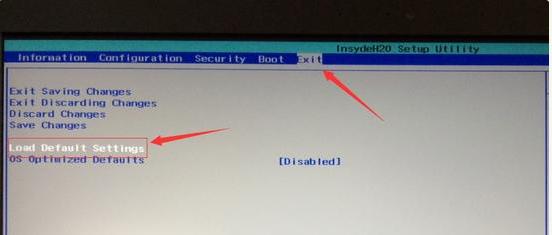在我们日常生活和工作中,U盘已经成为了不可或缺的外设设备之一。然而,有时候我们可能会遇到联想U盘被写保护的问题,无法对其进行任何操作。这种情况不仅影响了我们的使用体验,还有可能导致重要文件无法保存或备份。本文将为大家详细介绍如何解除联想U盘的写保护问题,帮助大家轻松解决这一困扰。
检查开关和物理锁是否打开
通过检查联想U盘上的开关或物理锁是否打开,确保U盘没有被意外地设置为写保护状态。
尝试使用其他电脑进行操作
有时候,联想U盘在某些电脑上会出现写保护的情况,而在其他电脑上却没有这个问题。可以尝试将U盘插入其他电脑,看看是否能够解除写保护。
在Windows系统中使用磁盘管理工具解除写保护
通过打开电脑的磁盘管理工具,找到联想U盘并尝试解除写保护。
使用命令行工具解除写保护
打开命令提示符,输入相应的命令,通过命令行工具尝试解除联想U盘的写保护状态。
检查注册表项是否设置正确
通过在注册表中查找并修改某些项的数值,来解除联想U盘的写保护状态。
使用病毒查杀软件进行全盘扫描
有时候,联想U盘被写保护是由于病毒感染所致。通过使用病毒查杀软件对U盘进行全盘扫描,清除病毒可能会解除写保护。
尝试格式化U盘
如果以上方法无效,可以尝试对联想U盘进行格式化,这将清除所有数据和设置,也会解除写保护状态。
检查U盘是否受损
有时候,U盘本身出现硬件问题也可能导致写保护。可以通过检查U盘是否受损来判断是否需要更换新的U盘。
联系联想官方客服寻求帮助
如果以上方法都无效,可以联系联想官方客服,寻求他们的帮助和解决方案。
小结
通过本文的介绍,我们了解到了解除联想U盘写保护的多种方法。在遇到这一问题时,我们可以逐一尝试这些方法,相信能够找到解决办法。同时,在使用U盘时,我们也要注意保护好数据和设备,避免不必要的麻烦。
联想U盘被写保护解除方法
随着科技的发展,U盘已成为我们日常生活和工作中必不可少的存储设备之一。然而,有时我们可能会遇到U盘被写保护的问题,导致无法对其进行写入操作。本文将介绍一些快速有效解除联想U盘写保护的方法,帮助读者解决这一困扰。
检查物理开关是否处于“锁定”状态
物理开关位于U盘的侧边或底部,用于控制写保护功能的开启和关闭。如果发现U盘无法写入数据,首先要检查物理开关是否处于“锁定”状态,如果是,则切换至“解锁”状态。
尝试使用注册表编辑器修改写保护设置
1.按下Win+R键打开运行窗口,输入“regedit”并点击确定。
2.在注册表编辑器中,依次展开HKEY_LOCAL_MACHINE->SYSTEM->CurrentControlSet->Control->StorageDevicePolicies。
3.在右侧窗口中找到WriteProtect项,双击并将数值数据改为0。
4.重启计算机后,再次尝试写入数据到U盘。
通过磁盘管理工具解除写保护
1.打开“计算机管理”,选择“磁盘管理”选项。
2.在磁盘管理界面中,找到U盘所在的磁盘,右键点击,并选择“属性”选项。
3.在属性窗口中,切换至“安全”选项卡,点击“编辑”按钮。
4.在编辑窗口中,将“写入”权限勾选为“允许”,点击确定保存设置。
使用命令提示符解除写保护
1.按下Win+R键打开运行窗口,输入“cmd”并点击确定。
2.在命令提示符窗口中,输入“diskpart”并按下回车键。
3.输入“listdisk”命令,显示当前连接的磁盘列表。
4.输入“selectdiskx”命令(x为U盘所在磁盘号),选中要解除写保护的U盘。
5.输入“attributesdiskclearreadonly”命令,清除U盘的只读属性。
使用第三方工具解除写保护
有些情况下,使用第三方工具可能更加方便有效地解除U盘的写保护。HPUSBDiskStorageFormatTool、AOMEIPartitionAssistant等工具都提供了解除写保护的功能,可以尝试使用这些工具进行操作。
更换U盘
如果以上方法都无法解除联想U盘的写保护,那么很可能是U盘本身硬件故障导致的。此时,最简单的解决方法就是更换一块新的U盘。
小结
在使用联想U盘过程中遇到写保护问题时,可以通过检查物理开关状态、修改注册表、使用磁盘管理工具、命令提示符或第三方工具等多种方法来解决。若仍然无法解除写保护,可能是U盘硬件故障,需要更换新的U盘。希望本文介绍的方法能够帮助到遇到写保护问题的读者们。